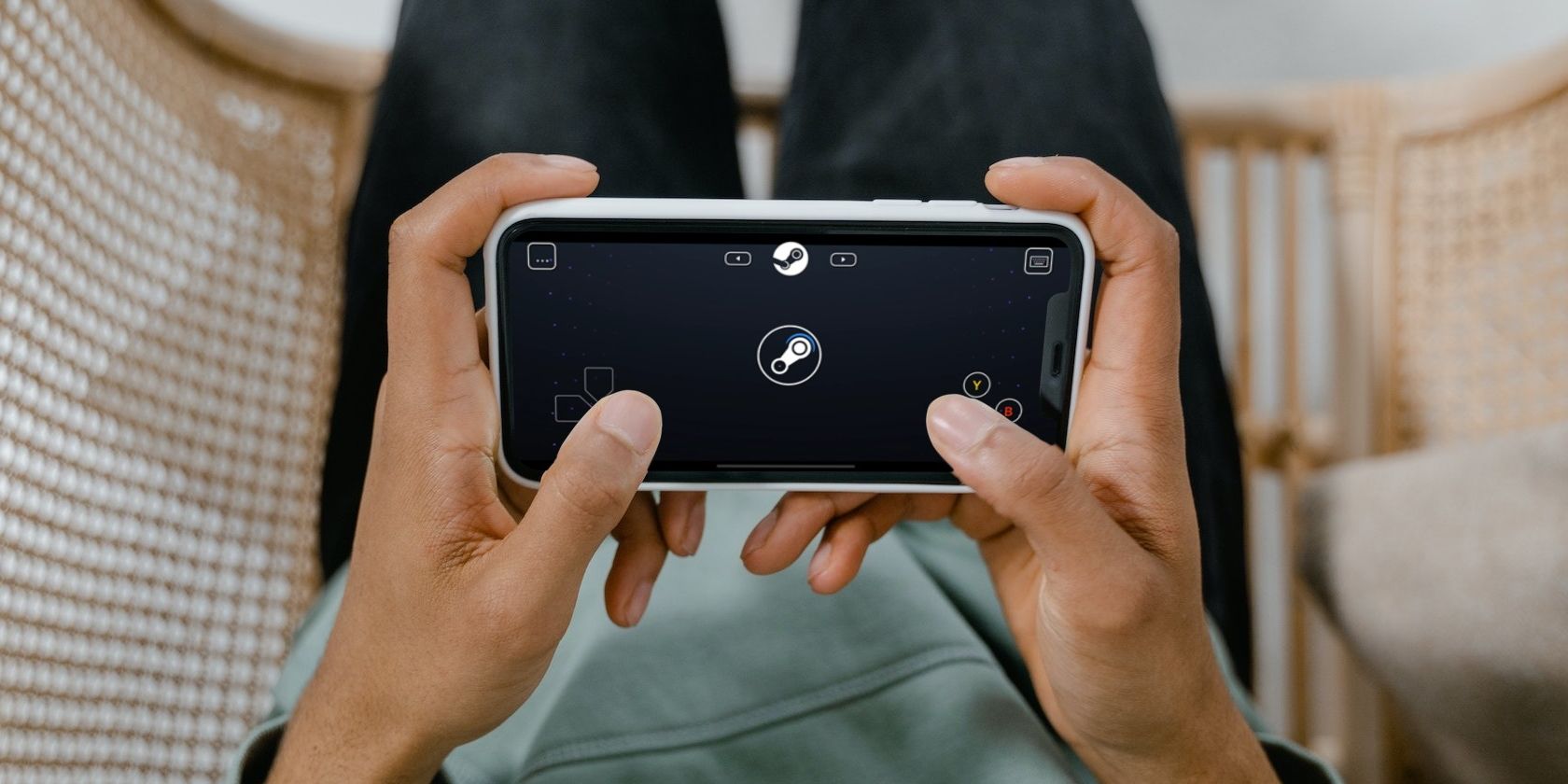برنامه Steam Link به شما امکان می دهد بازی های رایانه شخصی را مستقیماً روی تلفن هوشمند خود پخش کنید. در اینجا نحوه استفاده از آن آورده شده است.
دستگاههای دستی مانند Steam Deck ممکن است در حال افزایش باشند، اما اگر قبلاً یک رایانه شخصی بازی دارید و از تلفن هوشمند استفاده میکنید، سختافزار لازم برای پخش بازیهای مورد علاقهتان را دارید، همه اینها به لطف برنامه Steam Link Valve است. در اینجا، نحوه استفاده از آن را به شما نشان خواهیم داد.
برای اجرای بازی های استیم در گوشی خود به چه چیزهایی نیاز دارید؟
برای اجرای بازی های Steam بر روی گوشی خود، باید شرایط زیر را داشته باشید:
- رایانه ای با برنامه دسکتاپ Steam نصب شده است
- حداقل یک بازی Steam در دستگاه میزبان.
- یک شبکه وای فای قابل اعتماد.
- یک دستگاه آیفون یا اندروید با Steam Link نصب شده است.
ما دستورالعملهای یک دستگاه اندرویدی را پوشش دادهایم، اما این دستورالعملها برای پخش بازیهای Steam در آیفون شما نیز قابل اجرا هستند.
چگونه بازی های استیم را در گوشی خود بازی کنیم
اگر قبلاً این کار را نکرده اید، سرویس گیرنده Steam را روی رایانه شخصی خود نصب کنید. سپس، بازیهایی را که میخواهید در تلفن خود پخش کنید، پیدا و نصب کنید. و در آخر، باید اپلیکیشن Steam Link را روی آیفون یا دستگاه اندرویدی خود نصب کنید. با خیال راحت از لینک های زیر استفاده کنید.
دانلود: استیم لینک برای اندروید | iOS (رایگان)
بازی های جریانی را از رایانه شخصی خود به برنامه Steam Link تنظیم کنید
مطمئن شوید که هر دو دستگاه شما به یک شبکه Wi-Fi متصل هستند. در سرویس گیرنده دسکتاپ Steam، روی Steam > تنظیمات > پخش از راه دور کلیک کنید. اکنون، در صورت غیرفعال بودن گزینه Enable Remote Play را فعال کنید.
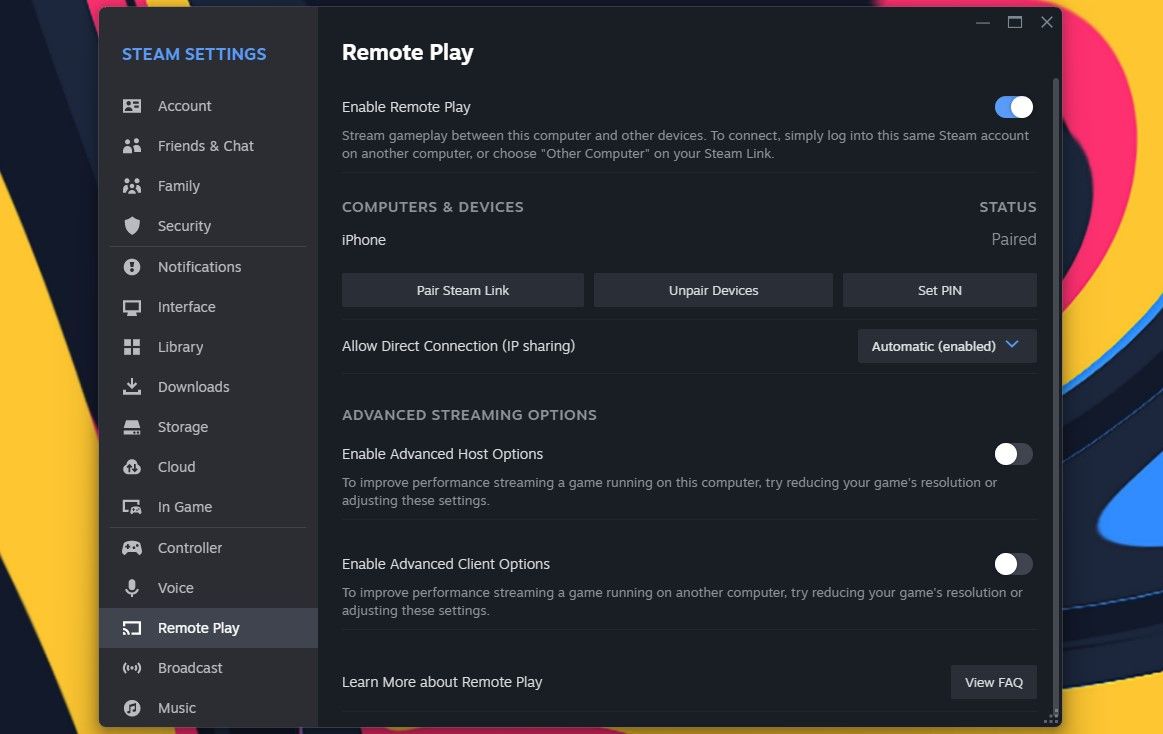
راه اندازی اپلیکیشن Steam Link
برنامه Steam Link را باز کنید و روی Allow > Get Started ضربه بزنید. این برنامه رایانه هایی را که Steam در شبکه Wi-Fi شما اجرا می کنند اسکن می کند.
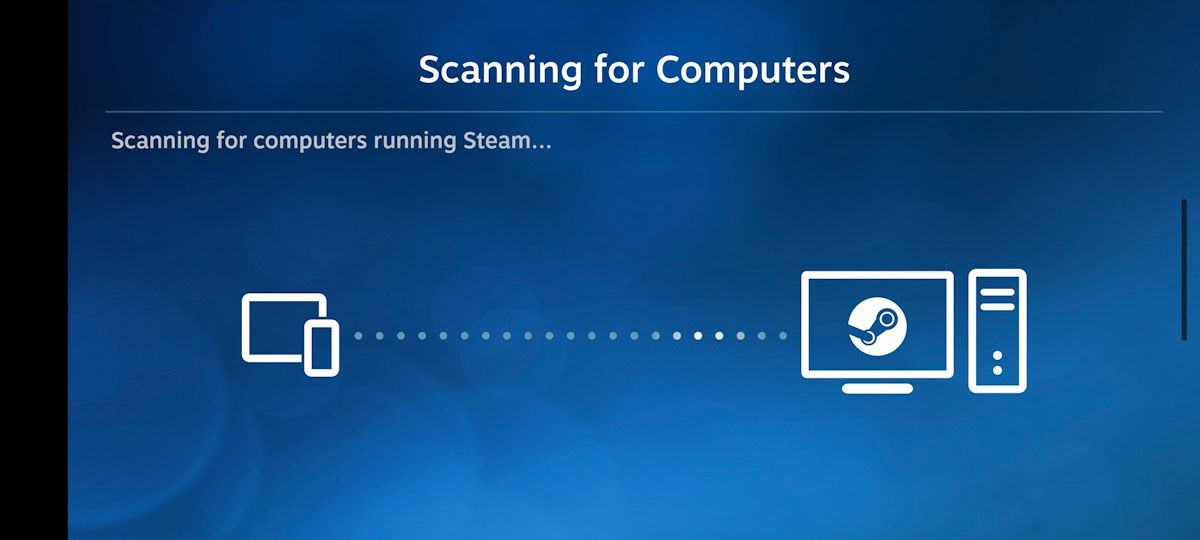
هنگامی که برنامه Steam Link رایانه ای را که می خواهید از آن استریم کنید پیدا کرد، روی آن ضربه بزنید. یک پین در برنامه ظاهر می شود. اکنون، در سرویس گیرنده دسکتاپ Steam، روی Steam > Settings > Remote Play > Pair Steam Link کلیک کنید و پین را در برنامه Steam Link وارد کنید. روی تایید کلیک کنید و منتظر بمانید تا تست شبکه کامل شود.
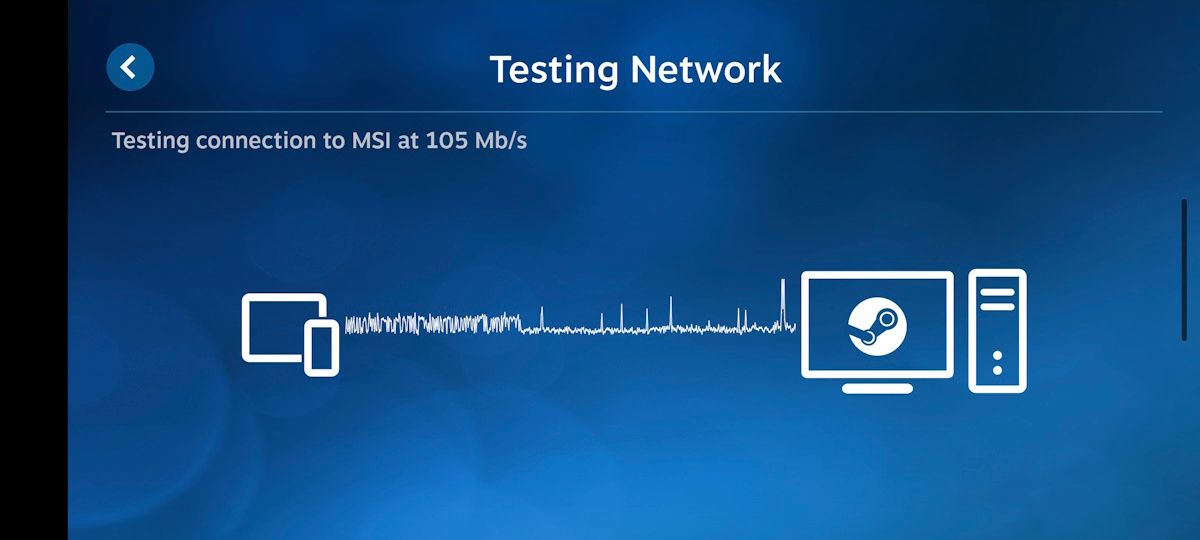
تا زمانی که دستگاه تلفن همراه شما در مجاورت روتر است یا سیگنال قوی دارید، باید پنجره ای دریافت کنید که نشان می دهد آزمایش پهنای باند موفقیت آمیز بوده است. اگر مشکل اتصال دارید، مطمئن شوید که گوشی خود را به باند 5 گیگاهرتز روتر خود وصل کرده اید تا متوجه تفاوت بین باندهای وای فای 2.4 گیگاهرتز و 5 گیگاهرتز شوید.
با برنامه Steam Link به رایانه خود متصل شوید
اکنون که برنامه Steam Link با رایانه شما جفت شده است، شما آماده بازی های Steam در تلفن خود هستید! در برنامه Steam Link، رایانهای که به آن متصل هستید، کنترلکننده در حال استفاده و کیفیت اتصال را میبینید.
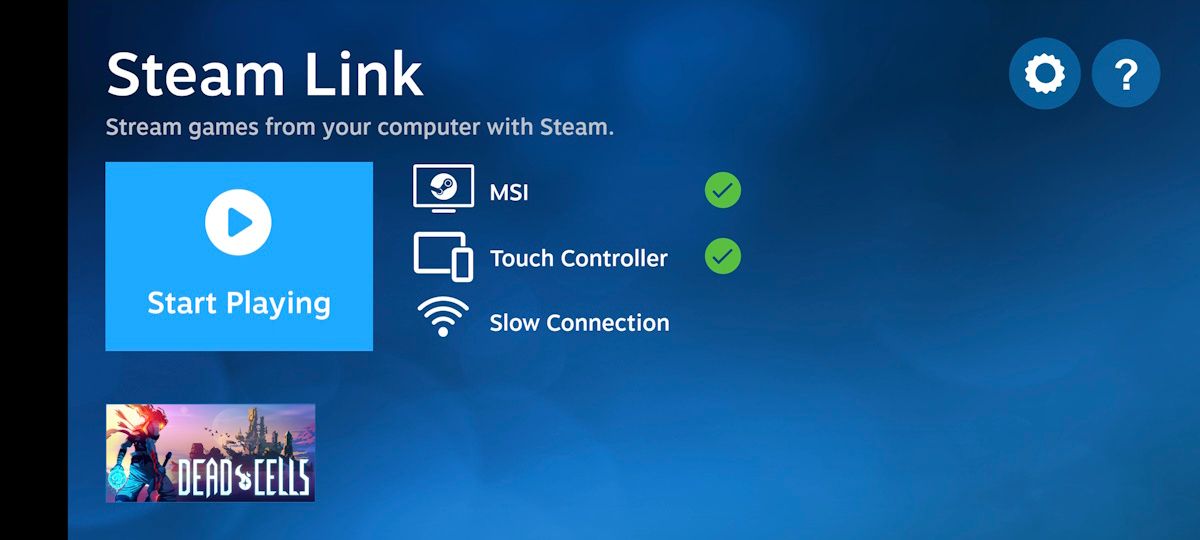
اگر هیچ کنترلی شناسایی نشد، برنامه Steam Link به طور پیش فرض از کنترلر لمسی استفاده می کند.
اگر همه چیز خوب به نظر می رسد، روی Start Playing ضربه بزنید. این برنامه با رایانه شما ارتباط برقرار می کند و می توانید در زمان واقعی آن را پیمایش کنید. Steam Link بلافاصله کتابخانه Steam شما را در حالت تصویر بزرگ نمایش می دهد. یک بازی را انتخاب کنید، سپس روی Play ضربه بزنید تا پخش جریانی بازی Steam خود را از رایانه به تلفن شروع کنید.
از طریق برنامه Steam Link به رایانه دیگری متصل شوید
اگر می خواهید به رایانه دیگری متصل شوید، به صفحه اصلی برنامه Steam Link بروید و روی تنظیمات (نماد چرخ دنده) ضربه بزنید. سپس، Computer را انتخاب کنید تا رایانه دیگری را اسکن کنید. اگر رایانه شما ظاهر نشد، روی Rescan ضربه بزنید.
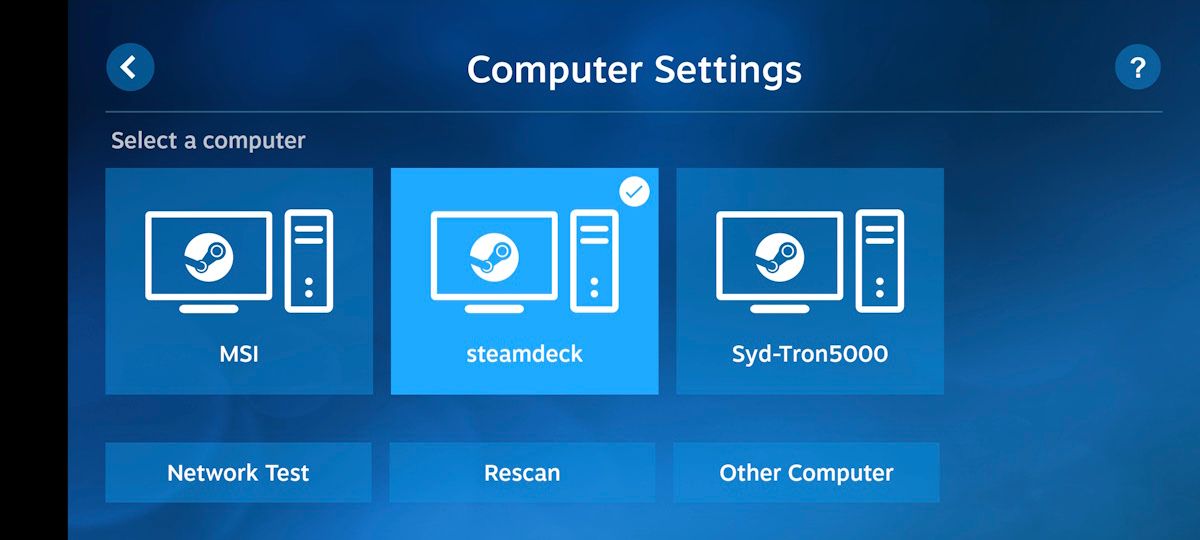
اگر Steam Link همچنان رایانه شما را شناسایی نکرد، اما میدانید که آنجاست، میتوانید روی «رایانه دیگر» ضربه بزنید تا به صورت دستی آن را اضافه کنید. با انتخاب این گزینه یک پین روی گوشی شما نمایان می شود. سرویس گیرنده Steam را در رایانه خود باز کنید، به Steam > Settings > Remote Play > Pair Steam Link بروید و پین ظاهر شده در گوشی خود را وارد کنید.
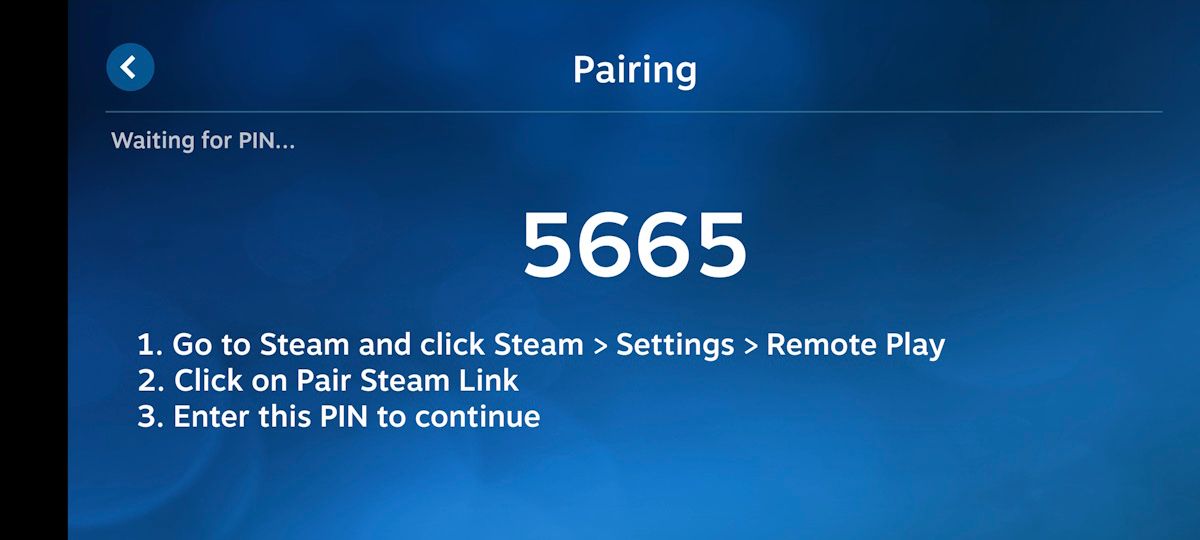
اختیاری: تنظیمات Steam Link خود را بهینه کنید
در حالی که در حال بازی هستید، ممکن است متوجه برخی مشکلات عملکرد شوید. ابتدا تنظیمات استریم خود برنامه Steam Link را تنظیم کنید. در برنامه Steam Link، روی Settings (نماد چرخ دنده) > Streaming ضربه بزنید، سپس گزینه Default، Enhanced 1080p یا Enhanced 4K را انتخاب کنید.
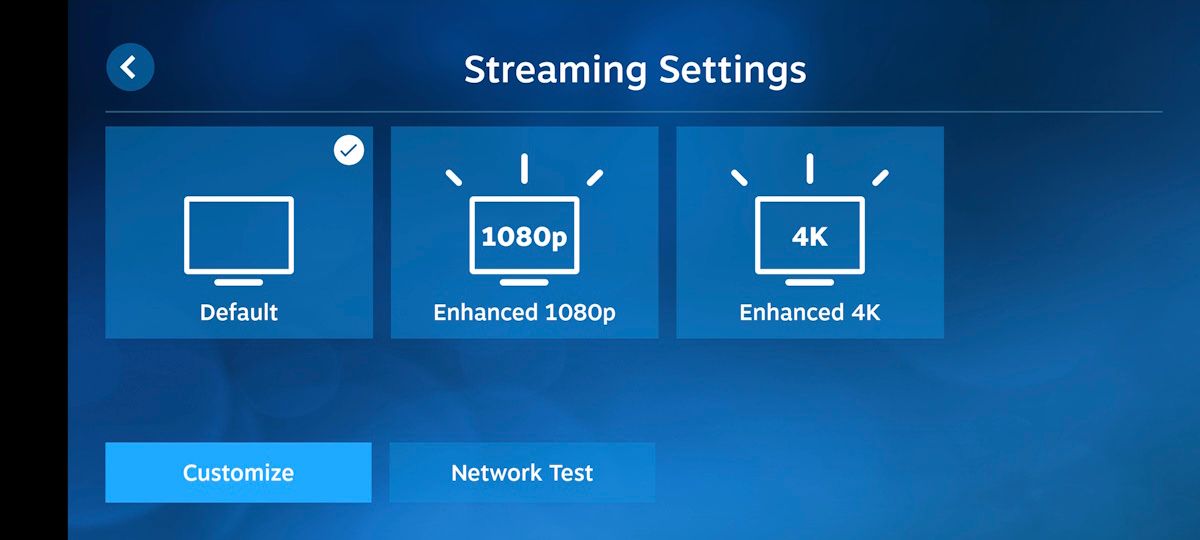
علاوه بر این، میتوانید گزینههای پخش جریانی را در رایانه خود تنظیم کنید. در سرویس گیرنده دسکتاپ Steam، روی Steam > تنظیمات > پخش از راه دور کلیک کنید. در قسمت Advanced Streaming Options، کلید کنار گزینه Enabled Advanced Host Options را فعال کنید. گزینههایی برای اولویتبندی ترافیک شبکه، فعال کردن رمزگذاری سختافزار و موارد دیگر را خواهید دید.
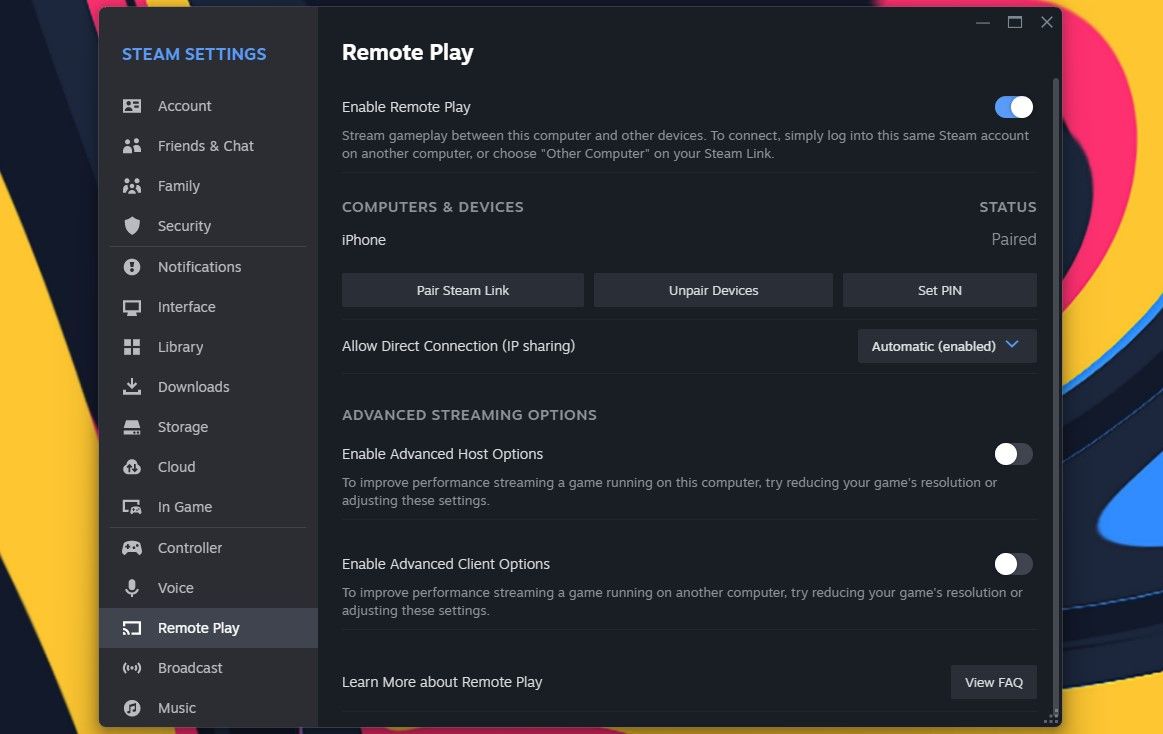
استیم لینک استریم بازیهای رایانهای را سریع میکند
هنگامی که میخواهید بازیهای Steam مورد علاقه خود را با کنترلر در محیط تلفن همراهتر بازی کنید، استریم بازیهای Steam بر روی گوشی خود با استفاده از برنامه Steam Link پاسخی است.
اگر گوشی قدیمی دارید، آن را در سطل زباله نیندازید. در عوض، آن را به عنوان یک دستگاه دستی اختصاصی برای پخش بازی های رایانه شخصی تغییر دهید.